SurveyMonkey と調査の統合
重要 - 画像/情報は四半期ごとのリリースで更新されます!
四半期ごとのリリースにて、最新の機能・情報を反映し、画像を含めた情報は更新されます。
概要
Gainsight管理者は、SurveyMonkeyをGainsightと統合して、アンケートの回答をインポートして分析できます。Gainsightのユーザーは、これらのアンケートの回答から顧客に関するより多くのインサイトを引き出し、それを実行可能なステップへと変換することができます。
この記事では、Gainsightの管理者がSurveyMonkeyとGainsightを統合する方法を紹介します。この統合により、お使いのSurveyMonkeyのすべての質問と回答にGainsightからアクセスできるようになります。
SurveyMonkeyのGainsightへの統合設定
前提条件
- お使いのSurveyMonkeyアカウントに少なくとも1個のアンケートがなければなりません。
- SurveyMonkeyとGainsightの統合は、基本的にOAuthを使用した接続により行います。SurveyMonkeyアカウントが読み取りおよび編集の権限を持っていることが前提となります。
- お使いのSurveyMonkeyアカウントがAPIアクセスの可能な有料アカウントであることを確認してください。SurveyMonkeyとGainsightとの統合は、有料アカウントのみが使用できるリソースへのアクセスを必要とするスコープで実行されます。
- デフォルトでは、SurveyMonkeyのプライベートアプリでは1日のAPI呼び出しに一定の制限があります。詳細についてはSurveyMonkey のリクエストとレスポンス API の制限の記事を参照してください。このAPIの使用制限は、各アンケートのアンケートレコードおよびアンケート回答者の数に応じてい低くなります。したがって、統合を円滑に進めるには、SurveyMonkeyの1日の使用制限を拡大することが推奨されます。
- SurveyMonkeyの連絡先オブジェクトに、会社名、会社IDなどGainsightのコア属性について適切な値を構成するカスタムフィールドを設定してください。詳細についてはSurveyMonkeyのヘルプ記事を参照してください。
- 下の図に、Gainsightの会社レコードとマッピングするためにサンプルのカスタムフィールドが設定されたSurveyMonkeyの連絡先オブジェクトを示します。Gainsightへの統合の観点からは、Gainsight会社またはGainsight関係レコードのいずれかに解決するために、管理者がSurveyMonkeyでカスタムフィールドを定義済みで、SurveyMonkeyで連絡先を設定していることを想定しています。
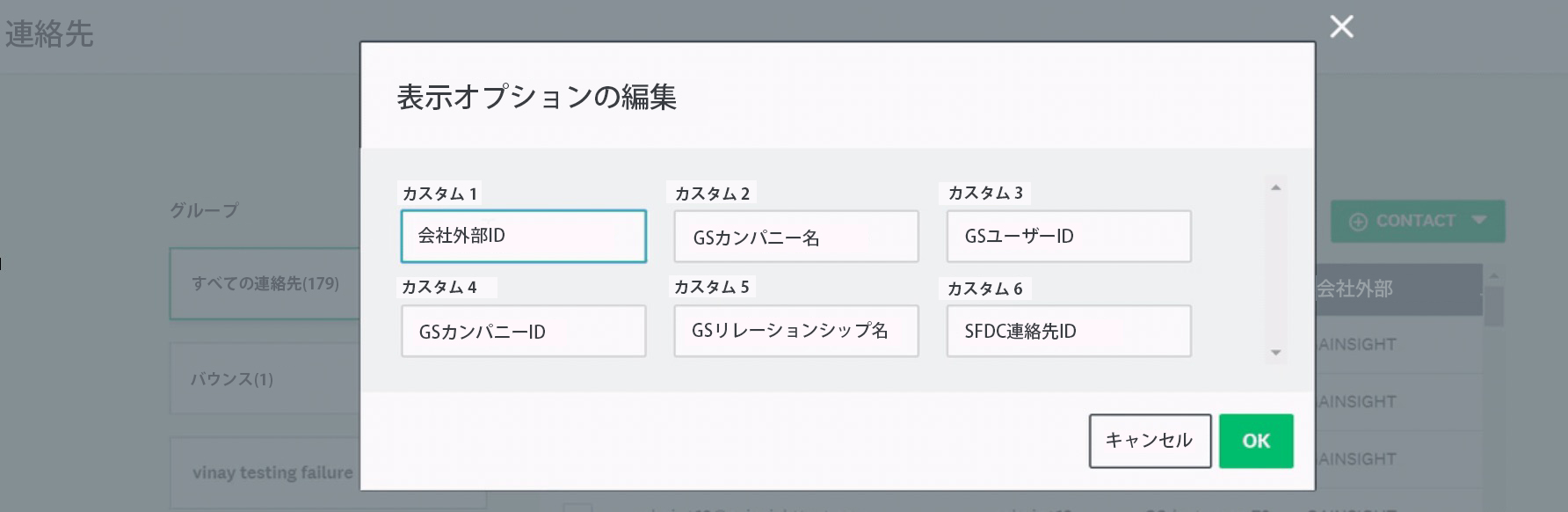
重要
- Gainsightは、SurveyMonkeyのトランザクションタイプおよび非トランザクションタイプのアンケートのインポートをサポートしています。
- Gainsightは、SurveyMonkeyの以下のタイプの質問のみについてインポートをサポートしています。このリストにない質問はサポートしていません。
- 多肢選択式
- チェックボックス
- 星格付け
- NPS®
- ドロップダウン
- 順位付け
- 単独テキストボックス
- コメントボックス
- マトリクス/格付けスケールバリアント1、2、3
SurveyMonkeyとの接続の作成
SurveyMonkey接続を作成するには、コネクタ2.0のページに移動します。接続を作成する方法の詳細については、SurveyMonkeyコネクタの記事を参照してください。Horizonエクスペリエンスでコネクタ2.0を使用している場合にはSurveyMonkeyコネクタ(Horizonエクスペリエンス)の記事を参照してください。
SurveyMonkeyインポートジョブの作成
SurveyMonkeyからアンケートをインポートするには:
- アンケート > アンケートリストページに移動します。すべてのアンケートと各アンケートの基本詳細情報のリストが表示されます。
注: SurveyMonkeyからインポートされたアンケートは、リストビューでSurveyMonkeyのロゴ付きで表示されます。
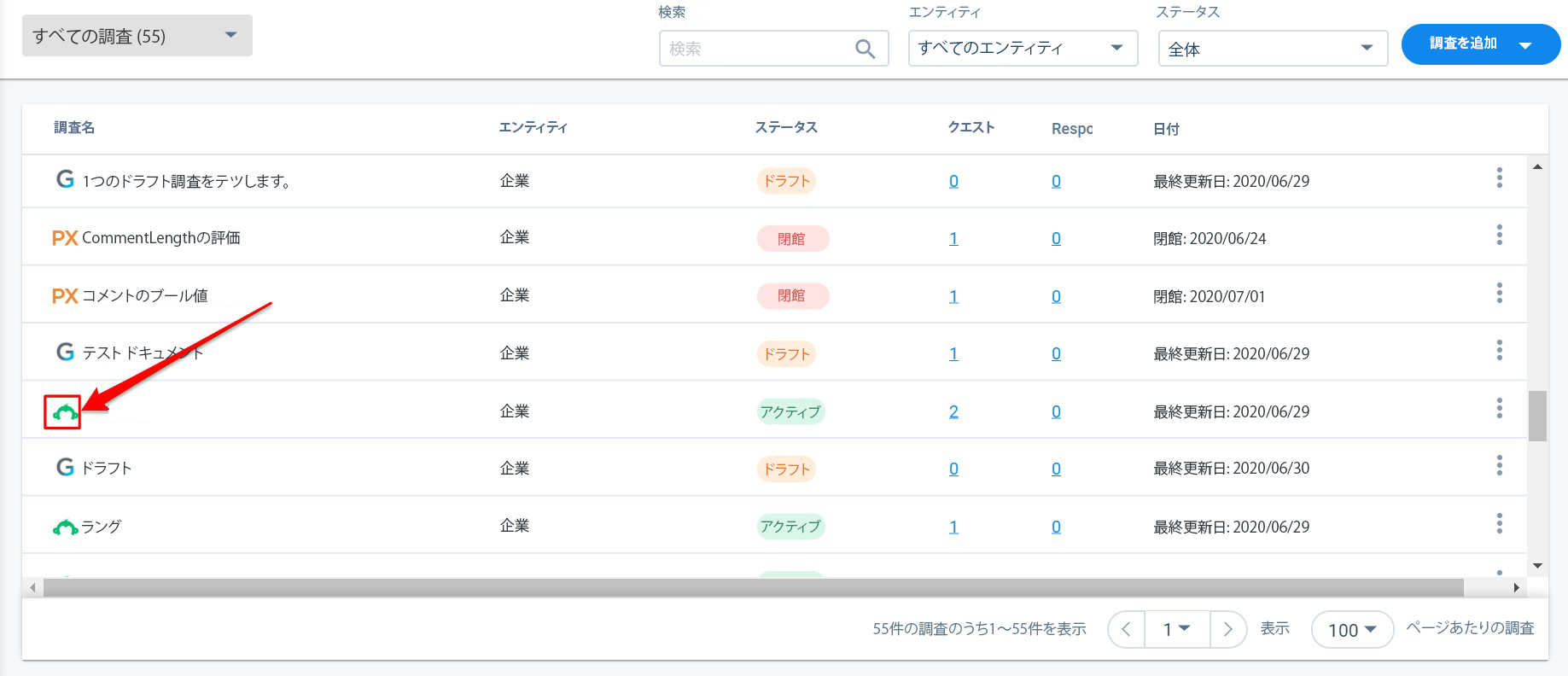
- アンケートの追加をクリックします。
- 外部ソースからインポートのオプションを選択します。
- 詳細セクションで次のオプションを設定します。
- ソース: デフォルトではSurveyMonkeyが選択されています。SurveyMonkeyオプションは、コネクタ2.0でアクティブなSurveyMonkeyコネクションが設定されている場合にのみ表示されます。
- アンケートの選択: SurveyMonkeyからインポートしたいアンケートをリストから選択します。
- アンケート名: SurveyMonkeyレコードの詳細をインポートしようとするGainsightアンケート名を入力します。このフィールドに名前を入力しない場合、GainsightアンケートはSurveyMonkeyアンケートと同じ名前で保存されます。
- エンティティ:エンティティのタイプとして、会社または関係のいずれかを選択します。このアンケートを関係用にインポートするには関係タイプを選択します。
- アンケートタイプ:
- トランザクションアンケートは、トレーニングまたは会議の後、主要な顧客段階(たとえば実行/発売のタイミングなど)、事例の終結後、あるいは機会の終結後といったイベントに基づく傾向があります。
- 非トランザクションアンケートは、NPS®/顧客ロイヤリティ、満足度評価、製品やプロセス、ROI指標といった製品やプロセスに対する定期的な入力の収集を目的とします。
注: トランザクションアンケートタイプを選択した場合、以下のフィールドが設定として使用できます。- 関連オブジェクト: アンケートの回答にリンクするオブジェクトを選択できます。一般的に管理者は、事例の終結時や新たな機会など、トランザクションが記録されるときにオブジェクトを選択します。
- 関連フィールドID: アンケートに関連付けるフィールドのIDを選択できます。関連オブジェクトがMDAオブジェクトの場合、関連フィールドはMDAオブジェクトで使用できる任意のフィールドとなります。
- 関連フィールド名前: アンケートに関連付けるフィールドを選択できます。
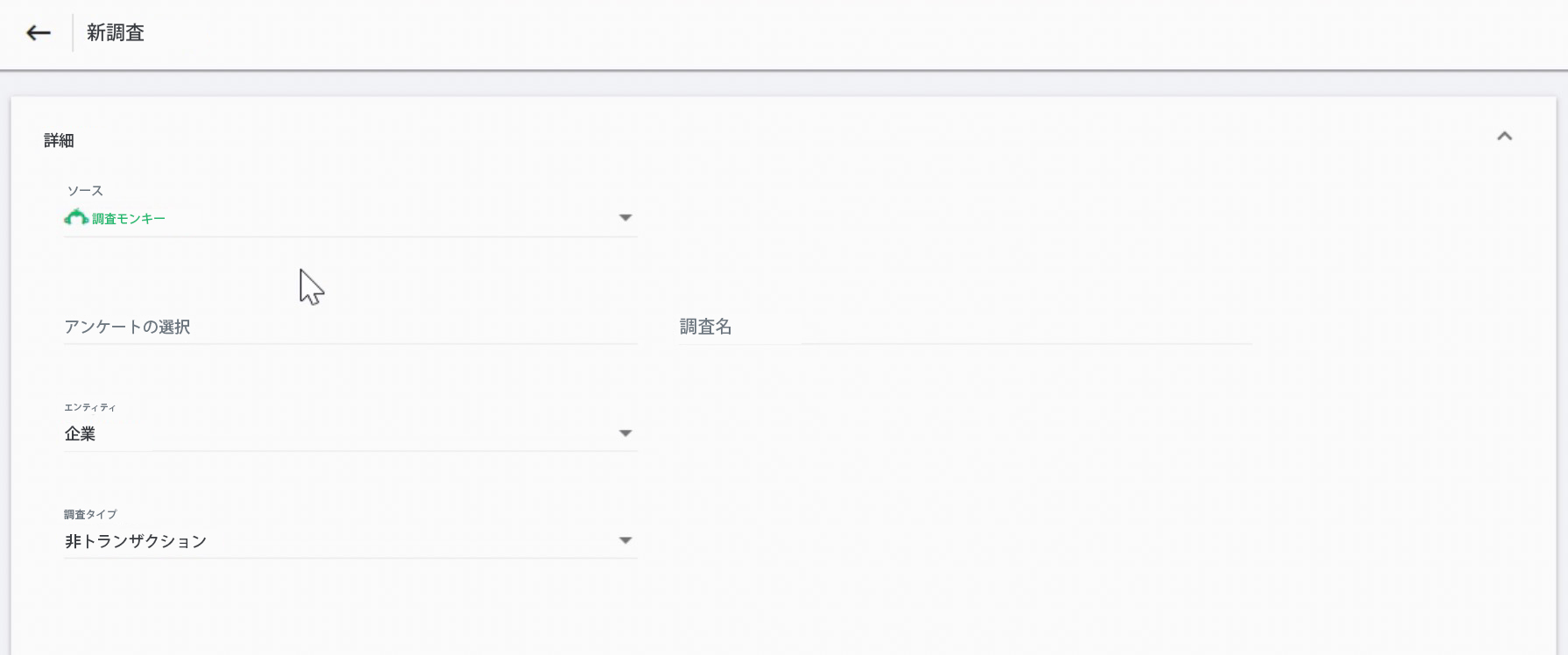
- マッピングセクションで次のオプションを設定します。
- フィールドマッピングのセクションで、SurveyMonkeyフィールドから必要なフィールドを選択してGainsightアンケート参加者フィールドにマッピングします。
注:
- フィールドマッピングのセクションで、SurveyMonkeyフィールドから必要なフィールドを選択してGainsightアンケート参加者フィールドにマッピングします。
- ルックアップフィールドのマッピングも選択できます。
- 必須のフィールドマッピングについては削除のオプションが無効になっています。
- 会社タイプのアンケートについてはメールおよび会社IDのフィールドが必須となっており、削除できません。
- 関係タイプのアンケートについてはメールおよび関係IDのフィールドが必須となっており、削除できません。
- SurveyMonkeyのアンケートレコードは、複数のコレクターからの回答を収集できます。しかしGainsightはメールコレクターからの回答のみ収集することができ、他のコレクターからの回答は匿名の回答として分類されます。SurveyMonkeyの他のコレクターから回答を収集するには、管理者がデフォルトチェックボックスフィールドを選択し、テキストボックスにデフォルト値を入力する必要があります。SurveyMonkeyフィールドにNull値がある場合には、デフォルト値がGainsightフィールドに入力されます。
- フィールドマッピングの追加をクリックして、任意の追加フィールドを選択してマッピングします。
- フィールドマッピングが行われると、ページの右下に^が表示されます。
- ^をクリックして以下のオプションを選択します。
- 保存して同期: 設定を保存し、SurveyMonkeyからのデータの同期も行うにはこのオプションを選択します。
- 保存:フィールドマッピングを下書きとして保存するにはこのオプションを選択します。
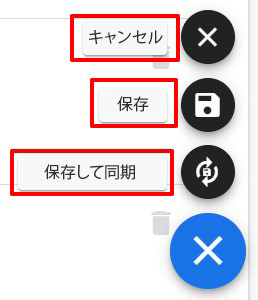
同期の実行後、アンケートのインポートが開始され、メッセージ(アンケートをインポート中)がページに表示されます。
アンケートがインポートされると、プロパティ、デザイン、分析、および権限のページが有効になりまs。
- 実行履歴をクリックして実行ログを表示します。実行日の降順(直近の実行が先頭)で実行履歴を表示します。各実行について、何が起こったのかに関する高レベルの情報を提供します。
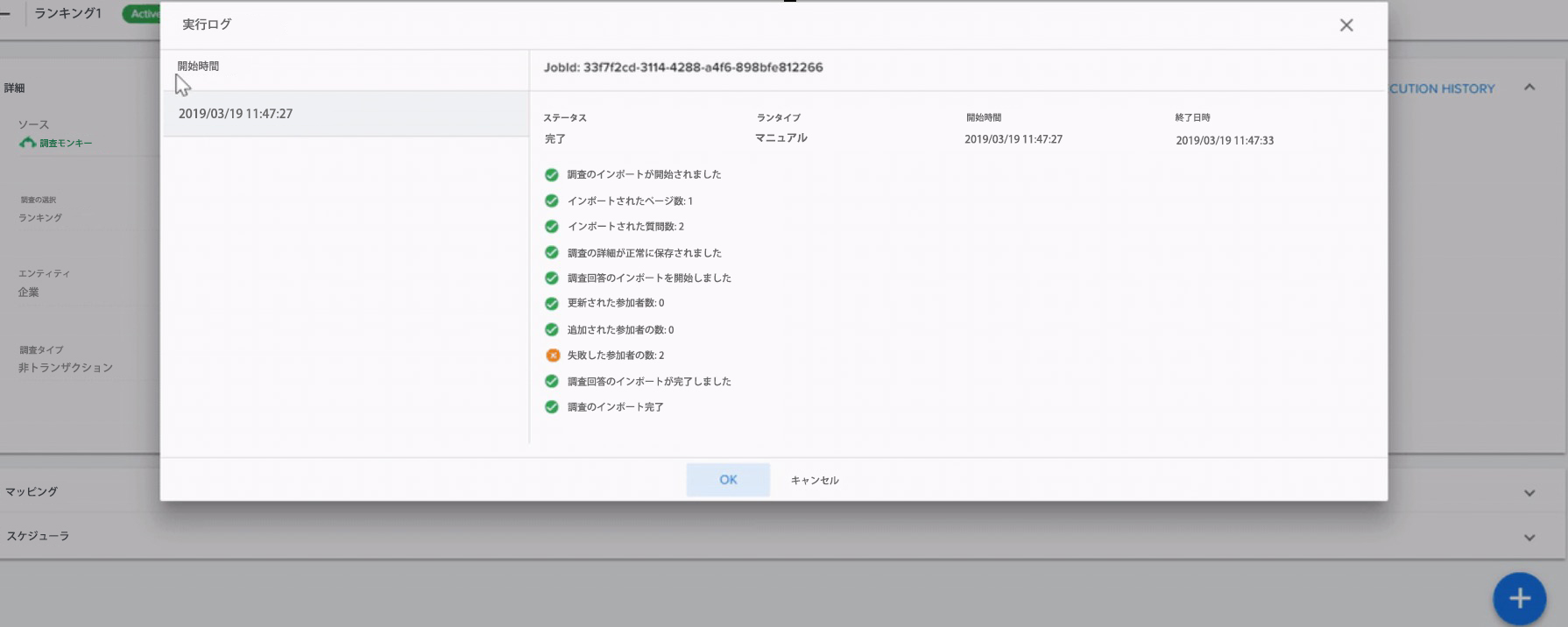
注:
- インポートが正常に行われた場合、実行履歴で概要がわかるためメールは送信されません。
- SurveyMonkeyのインポートが失敗した場合、インポート概要メールおよび失敗の詳細な情報を示した添付ファイルを受信します。
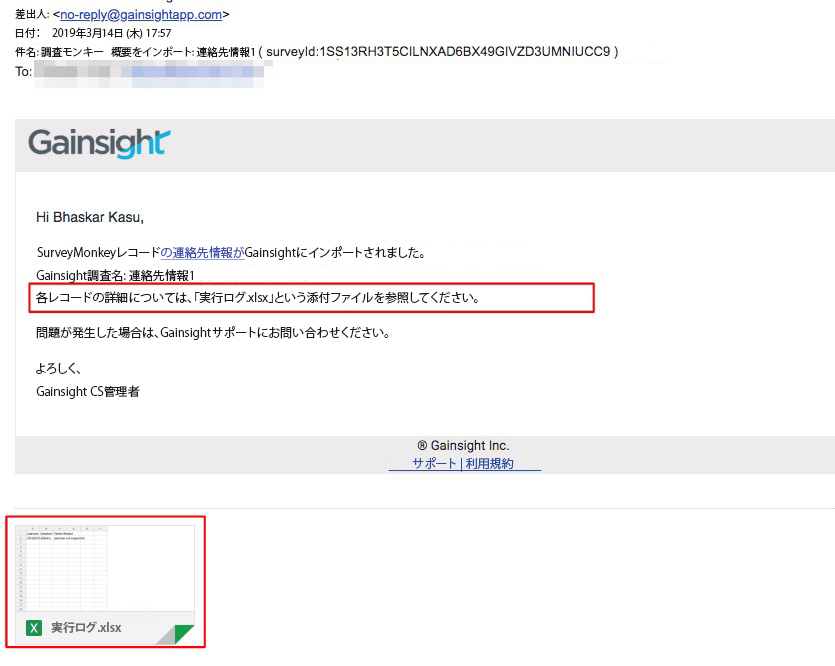
- スケジューラセクションに移動して、このアンケートの回答をGainsightに同期するスケジュールを適用します。下に示すように、同期のスケジュールを1回のみまたは繰り返しに設定することができます。
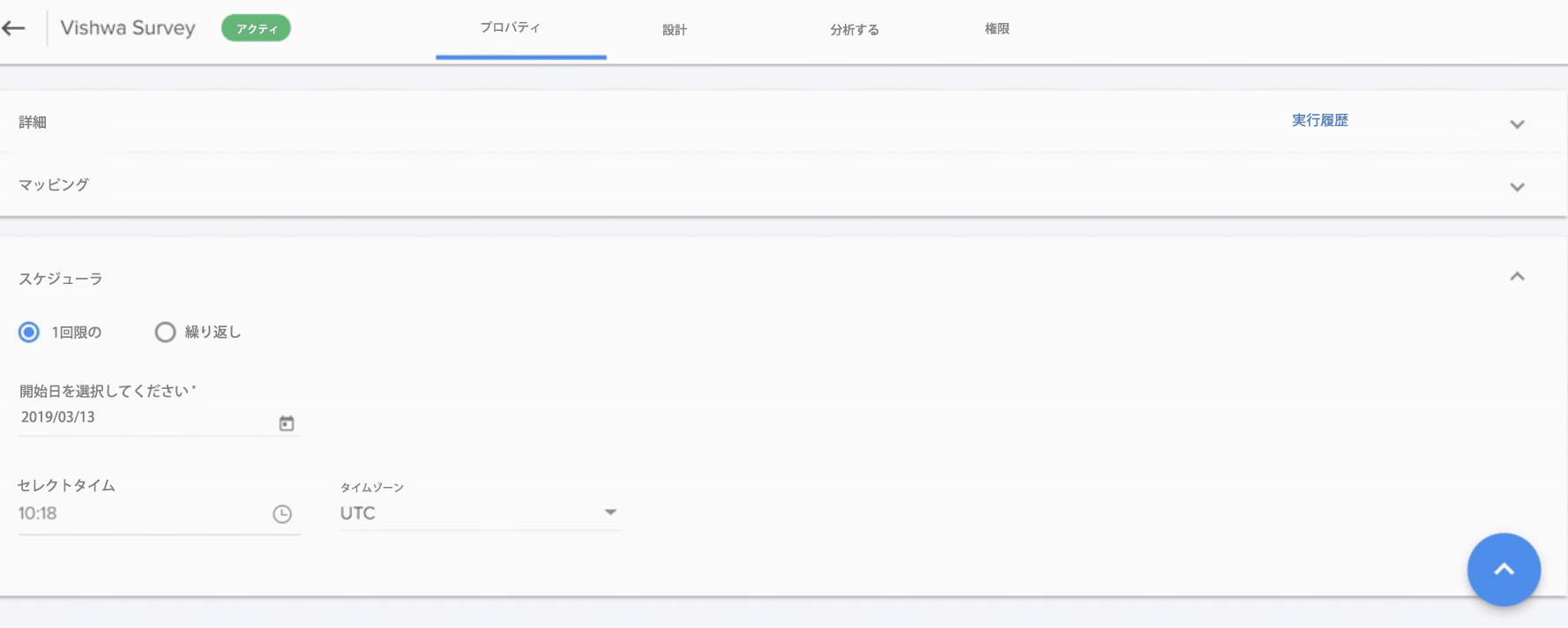
インポートしたアンケートと回答のレビュー
アンケートがSurveyMonkeyからGainsightにインポートされたら、インポートされたアンケートの質問とその回答をそれぞれデザインおよび分析ページで見ることができます。インポートしたアンケートの質問を表示するには:
- デザインページに移動します。左側のペインに、アンケートからインポートされた質問のタイプと数が表示されます。
注:
- 質問に回答がある場合、アンケートの質問とその回答は表示のみ可能で、質問の変更、追加、または削除はできません。
- 質問に回答がない場合には、その質問を削除できます。
- 同じSurveyMonkeyアンケートを同期すると、削除した質問を取得することができます。
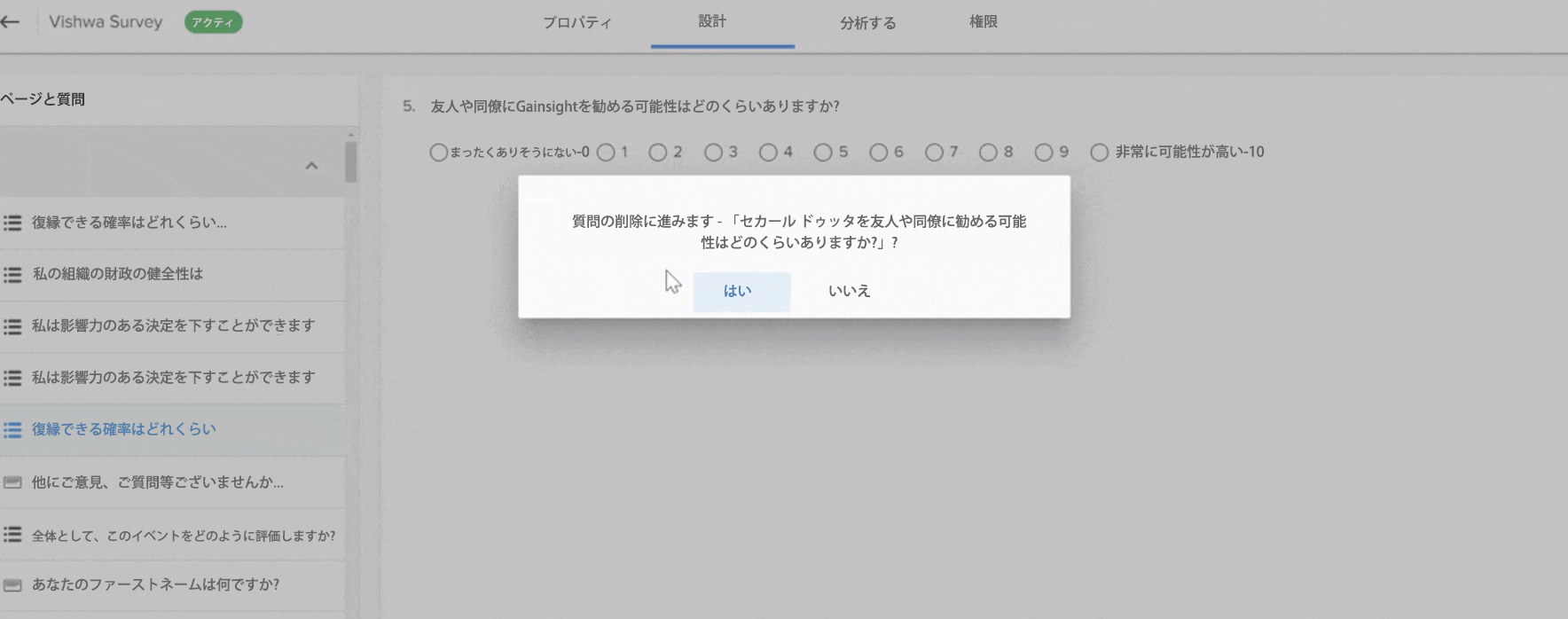
- 上記のタイプ以外の質問があるSurveyMonkeyからアンケートをインポートするときには、それらの質問はスキップされます。
インポートしたアンケートの回答を表示および分析するには:
- 分析ページに移動します。
- 左側のペインから、そのアンケートのアンケート統計、回答レポート、およびテキストアナリティクスのページに移動します。アンケートアナリティクスの詳細については調査分析の概要の記事を参照してください。
- アンケート統計タブに移動して、参加者全体の回答を表示します。詳細については調査統計の記事を参照してください。
- 同じ回答をC/R360の 「アンケート回答」タブでも見ることができます。
注: SurveyMonkeyレコードはメールコレクターから回答を収集している限り、参加者(回答した参加者と回答していない参加者の両方)に関連するすべての統計をインポートします。ただし、SurveyMonkeyレコードがメールコレクター以外のコレクターを介して回答を収集している場合には、Gainsightには回答のみが取り込まれます。 - 回答レポートタブに移動して、特定アンケートの各質問についての回答をグラフィカルに表示します。詳細については回答レポートの記事を参照してください。
- テキストアナリティクスタブに移動して、文章による質問とコメントが有効になっている質問すべてのテキスト情報を表示します。詳細についてはテキストアナリティクスの記事を参照してください。
注: インポートしたアンケートのテキストアナリティクスは、その後にスケジュールが設定されている実行のときに編集されます。すぐには利用できません。
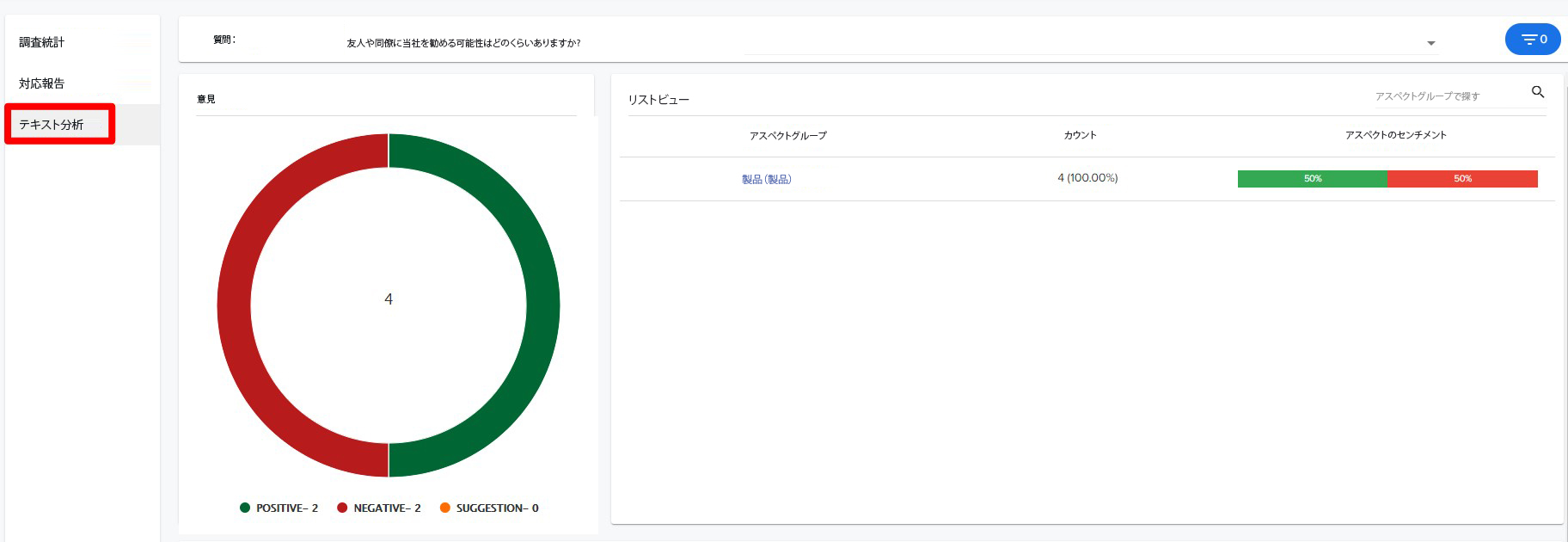
権限の割り当て
管理者はユーザーまたはユーザーグループに個々のアンケートに対する権限(デザイン、分析、および管理)を割り当てることができます。詳細については調査権限の記事を参照してください。
注:SurveyMonkeyレコードを正常にGainsightにインポートした後にSurveyMonkey接続をユーザーが削除した場合、Survey 2.0のページでインポートシたレコードをクリックすると以下の警告メッセージが表示されます。

既知の制約
- SurveyMonkeyのアンケートは複数のNPS®質問を持つことができますが、Gainsight SurveysではNPS®質問はひとつしか持つことができません。SurveyMonkeyから複数のNPS®質問のあるアンケートをインポートするときには、最初のSurveyMonkey NPS®質問のみがGainsight NPS®質問とみなされ、残りのSurveyMonkey NPS®質問はGainsight格付け質問としてインポートされます。
- Gainsightアンケートには、SurveyMonkeyと比較して、下の表に示すように長さについての制限がいくつかあります。
|
パラメータ |
Gainsight |
SurveyMonkey |
|---|---|---|
|
回答スコア |
範囲 ⇒ -100~100 |
範囲の制限なし |
|
客観的質問のその他オプション |
255文字までに制限 |
制限なし |
|
テキスト質問の回答 |
4000文字 |
99000文字 |
|
回答の選択肢数 |
最大20 |
制限なし |
Gainsightでサポートされている長さについてのパラメータを超えるSurveyMonkeyレコードをインポートすると、レコードのインポートに失敗します。
- SurveyMonkeyからのアンケート回答のインポートは、1日のAPI使用制限により停止します。これはSurveyMonkeyによる基本的な制限です。これを解決するには、SurveyMonkeyのサポートに連絡し、このAPIの制限を緩和してもらいます。詳細についてはSurveyMonkey のリクエストとレスポンス API の制限 の記事を参照してください。
- 現在の統合では、トークン化されたSurveyMonkey質問はサポートしていません。アンケートにトークン化された質問がある場合には、「サポートされていない質問です」と表示されて取り込みに失敗します。
| NPS、ネットプロモーター、ネットプロモータースコアは、Satmetrix Systems, Inc.、ベインアンドカンパニー、フレッドライヒヘルドの登録商標です。 |